Якщо ви користуєтеся браузером Microsoft Edge і бажаєте мати копію веб-сторінки для подальшого перегляду, ви можете легко зберегти її у форматі PDF на комп’ютерах під управлінням Windows 10 та macOS. Пропонуємо вам докладну інструкцію, як це зробити.
Наведена інструкція підходить для комп’ютерів з операційною системою Windows 10 та macOS, відмінності в інтерфейсі є мінімальними.
Перш за все, запустіть браузер Edge і відкрийте потрібну веб-сторінку, яку ви хочете конвертувати у PDF. У верхньому правому куті вікна ви побачите кнопку з трьома крапками (розташовані горизонтально). Натисніть на неї.
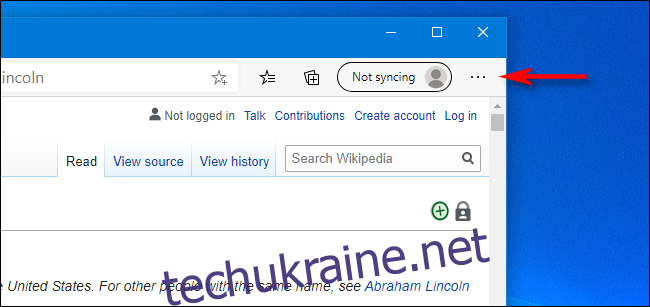
Відкриється меню. У ньому виберіть опцію «Друк».
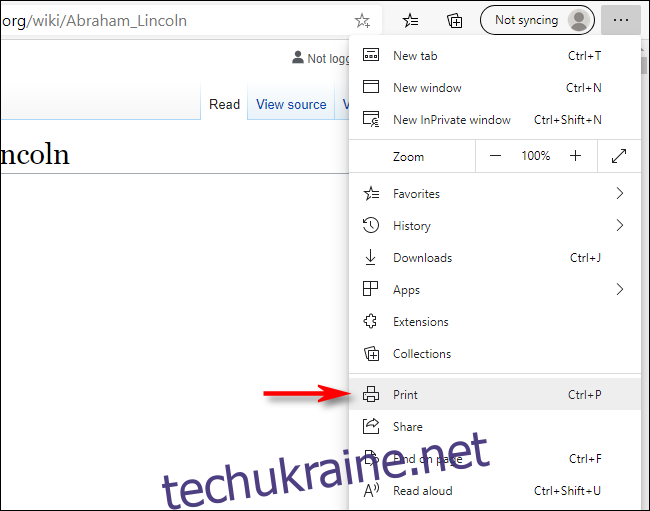
З’явиться вікно друку, де буде представлений попередній перегляд сторінки, яка буде збережена у PDF. У випадаючому списку «Принтер» оберіть варіант «Зберегти як PDF».
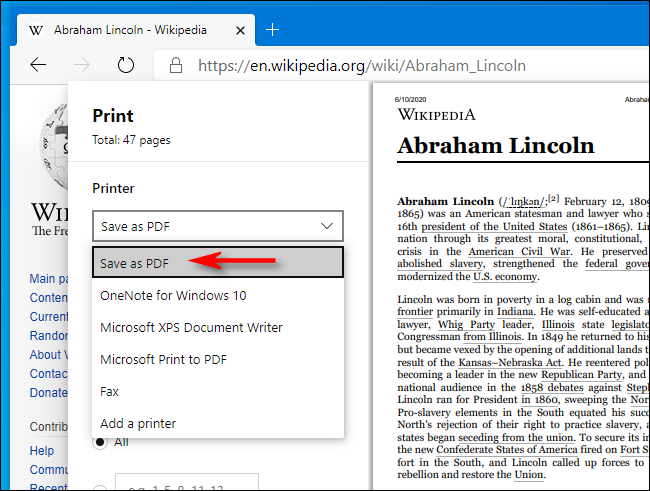
Якщо ви бажаєте змінити орієнтацію PDF-документу з книжкової (вертикальної) на альбомну (горизонтальну), клікніть на «Альбомна» у розділі «Макет».
Якщо під час перегляду ви вирішите зберегти лише окремі сторінки, а не всю сторінку, введіть потрібні номери сторінок (або діапазон) у відповідному полі.
Коли все налаштовано, натисніть кнопку «Зберегти» в нижній частині вікна «Друк».
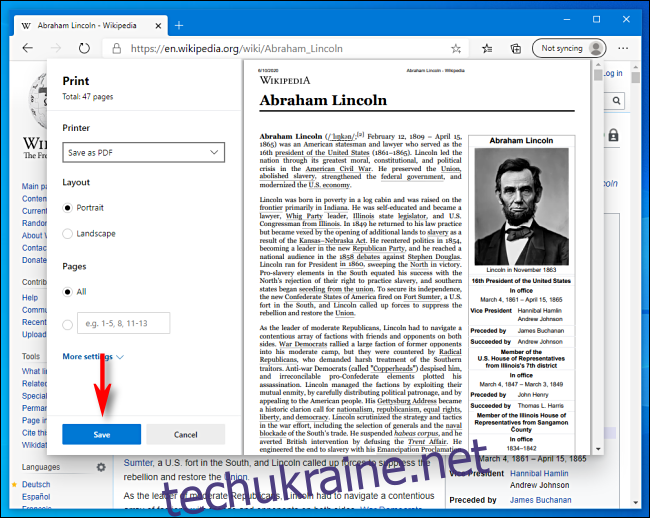
Відкриється діалогове вікно «Зберегти як». Виберіть папку на комп’ютері, куди ви хочете зберегти PDF-файл. За потреби ви також можете змінити назву файлу. Після цього натисніть «Зберегти».
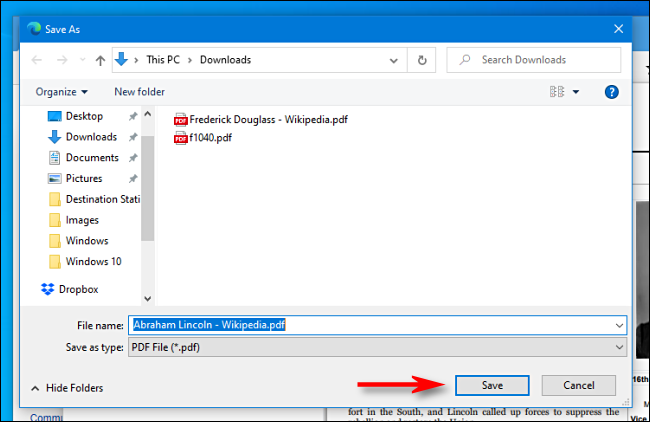
Після закриття вікна, веб-сторінка буде збережена як PDF-файл у вибраному вами місці. Для перевірки перейдіть до папки, відкрийте PDF-файл і переконайтеся, що він виглядає так, як ви очікували. Якщо потрібно, ви завжди можете змінити налаштування у вікні «Друк» і спробувати зберегти ще раз.
Аналогічним способом, використовуючи вбудовану функцію друку у PDF, ви можете зберігати в PDF-форматі будь-які інші документи з різних програм на Windows 10 або macOS. Це досить зручний метод.